笔记本电脑windows 7实现无线网络共享
[08-23 20:44:11] 来源:http://www.duoxue8.com 电脑软件知识 阅读:786次
笔记本电脑windows 7实现无线网络共享,标签:电脑基础知识,电脑入门,电脑学习,http://www.duoxue8.com
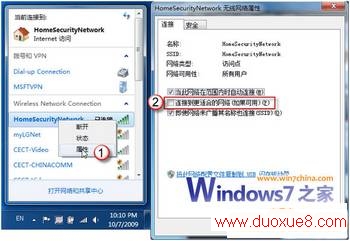
win7无线网络设置步骤
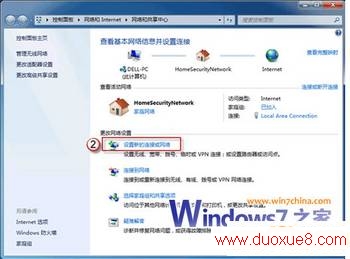
win7设置新的连接或网络
五:在向导中选择 设置无线临时(计算机到计算机)网络,点击 下一步 如下图: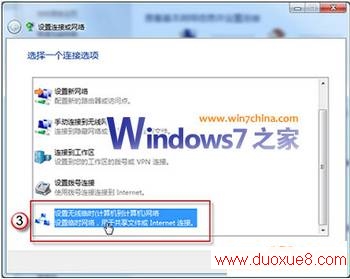
设置win7无线临时连接
六:输入 网络名 以及 安全密钥(推荐),并点击 下一步 完成 为您的网络命名并选择安全选项 向导。
注意: 请记住安全密钥,其他计算机需要通过此密钥连接您的临时网络。如下图操作: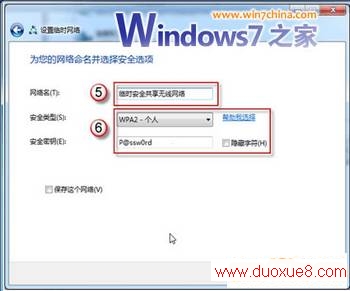
七:单击 启用Internet连接共享 按钮,以开启共享网络。如下图: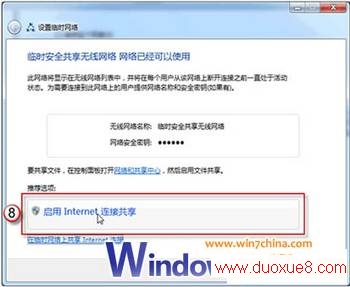
八:点击 关闭 按钮以完成向导。如下图:
完成win7无线网络共享创建
九:至此,您的网络已经就绪,并等待其他计算机的接入
win7无线网络已经就绪
到了这里,windows7无线网络共享设置就结束了,朋友电脑只需要搜索无线网络,找到临时安全共享无线网络,并且连接,之后输入我们开始设定的密码即可正常连接到我的笔记本无线网络中来,是不是很简单呢?
笔记本电脑windows 7实现无线网络共享 结束。
windows 7如何实现笔记本电脑网络共享一直是大家比较关注的问题,编辑浅些天就遇到这种情况,笔者使用的是电信无线网,也就是电脑上插个类似于U盘设备就可以,不过一天朋友过来拿了个笔记本过来也想上上网?怎么办呢?总不能再买个电信无线网设备?显然不可取,那么有什么办法解决2人共享网络呢?方法还是有的,今天为大家分享的就是Windows 7 快速共享 Internet 无线网络连接的小技巧。
Windows 7 快速共享 Internet 无线网络连接方法还是很简单的,只需要以下简单几步就可以轻松搞定,设置方法如下:
一:首先我们自己的笔记本无线上网要正常,并且对方电脑必须要有无线网卡(本本和笔记本一般都有)
二:确保对方笔记本电脑无线网络已经开启
三:打开我的笔记本无线网连接--打开 网络和共享中心 步骤如下图:
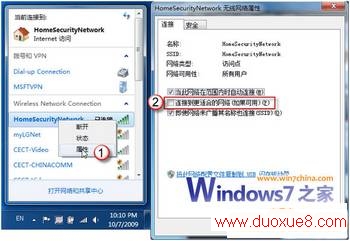
win7无线网络设置步骤
四:在 控制面板 网络和 Internet 网络和共享中心 中选择 设置新的连接或网络 步骤如下图:
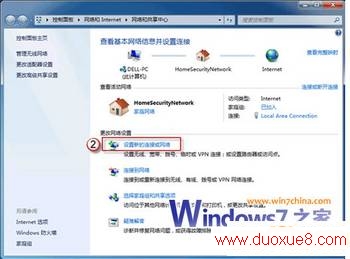
win7设置新的连接或网络
五:在向导中选择 设置无线临时(计算机到计算机)网络,点击 下一步 如下图:
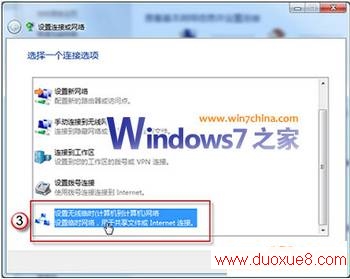
设置win7无线临时连接
六:输入 网络名 以及 安全密钥(推荐),并点击 下一步 完成 为您的网络命名并选择安全选项 向导。
注意: 请记住安全密钥,其他计算机需要通过此密钥连接您的临时网络。如下图操作:
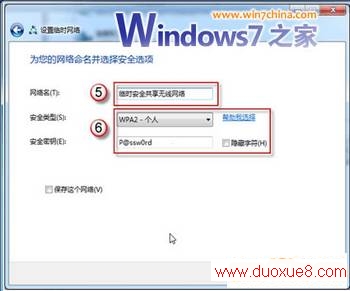
七:单击 启用Internet连接共享 按钮,以开启共享网络。如下图:
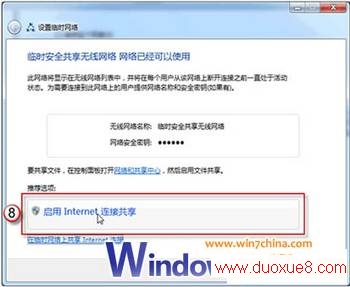
八:点击 关闭 按钮以完成向导。如下图:

完成win7无线网络共享创建
九:至此,您的网络已经就绪,并等待其他计算机的接入

win7无线网络已经就绪
到了这里,windows7无线网络共享设置就结束了,朋友电脑只需要搜索无线网络,找到临时安全共享无线网络,并且连接,之后输入我们开始设定的密码即可正常连接到我的笔记本无线网络中来,是不是很简单呢?
笔记本电脑windows 7实现无线网络共享 结束。
Tag:电脑软件知识,电脑基础知识,电脑入门,电脑学习,电脑学习 - 电脑基础教程 - 电脑软件知识
笔记本电脑windows 7实现无线网络共享相关文章
- ·上一个:Windows 7内存占用大不等于系统速度慢
- 笔记本电脑windows 7实现无线网络共享
- › 笔记本电脑上网不是有猫就行
- › 笔记本电脑显示屏黑屏解决方案
- › 笔记本电脑花屏黑屏的解决方法
- › 软硬兼施延长笔记本电池使用时间
- › 笔记本电脑蓝屏解决三步走
- › 笔记本电脑电池充电深度分析
- › 笔记本电脑基础知识:PCI-E总线技术
- › 笔记本电脑各部分保养的终极攻略
- › 笔记本电脑ACPI详细讲解
- › 笔记本电脑进水之后的处理方法
- › 笔记本电脑的基本使用常识
- › 如何选购笔记本电脑?
- 在百度中搜索相关文章:笔记本电脑windows 7实现无线网络共享
- 在谷歌中搜索相关文章:笔记本电脑windows 7实现无线网络共享
- 在soso中搜索相关文章:笔记本电脑windows 7实现无线网络共享
- 在搜狗中搜索相关文章:笔记本电脑windows 7实现无线网络共享
